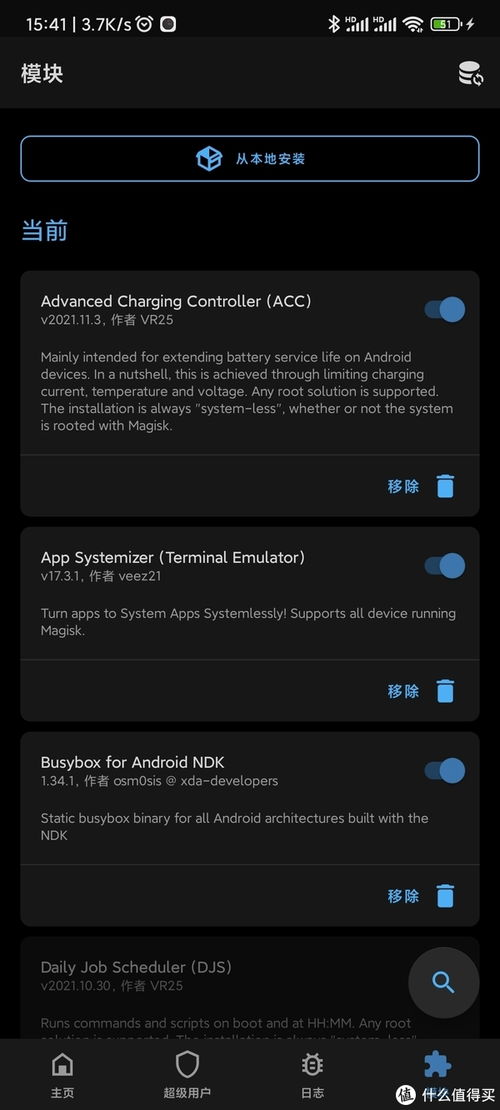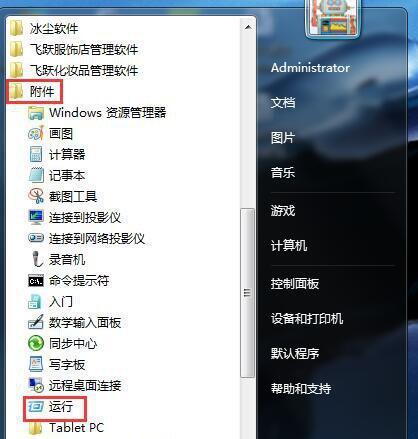u盘安装系统mac,详细步骤与注意事项
时间:2025-01-14 来源:网络 人气:
亲爱的电脑迷们,你是否曾想过,不用光驱,不用网络,只用一个U盘,就能轻松安装Mac系统?没错,今天我要带你一起探索这个神奇的U盘安装Mac系统的全过程,让你轻松成为Mac系统安装达人!
一、准备工作:U盘大作战

首先,你得准备一个U盘,容量至少8GB,最好是USB3.0的,这样安装过程会快很多。当然,别忘了备份U盘里的重要数据,因为接下来的操作会格式化U盘。
二、下载Mac系统镜像
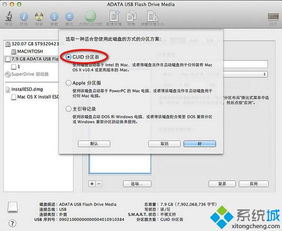
接下来,你需要从苹果官网下载最新版本的Mac系统镜像文件。下载完成后,记得双击挂载,这样系统镜像文件才能被识别。
三、制作启动U盘

1. 将U盘插入电脑,打开磁盘工具。
2. 选择U盘,点击“抹掉”,格式选择“Mac OS扩展(日志式)”,名称随意。
3. 点击右下角的“抹掉”,确认后开始格式化。
4. 格式化完成后,打开终端,输入以下命令:
```
sudo /Volumes/安装 OS X Mavericks/Install OS X Mavericks.app/Contents/Resources/createinstallmedia --volume /Volumes/Mavericks --applicationpath /Volumes/安装 OS X Mavericks/Install OS X Mavericks.app --nointeraction
```
5. 提示输入密码,输入后按回车键。
6. 等待命令执行完成,U盘制作成功!
四、设置U盘启动
1. 插入制作好的U盘,重启电脑。
2. 开机时按住Option键不放,进入启动选择界面。
3. 选择U盘图标,点击进入。
4. 按照屏幕提示,选择语言、键盘等设置。
五、安装Mac系统
1. 进入安装界面后,点击“继续”。
2. 阅读软件许可协议,点击“同意”。
3. 选择要安装系统的硬盘,点击“安装”。
4. 等待安装过程完成,重启电脑。
六、注意事项
1. 在安装过程中,如果遇到任何问题,可以查阅苹果官网的帮助文档或搜索相关教程。
2. 安装完成后,记得将U盘拔出,以免影响系统运行。
3. 如果你想在普通电脑上安装Mac系统,可以使用黑苹果系统安装。
七、
通过以上步骤,你就可以轻松使用U盘安装Mac系统了。这个过程虽然有些繁琐,但只要按照步骤操作,相信你一定能够成功。现在,就让我们一起享受Mac系统带来的便捷与乐趣吧!
相关推荐
教程资讯
教程资讯排行